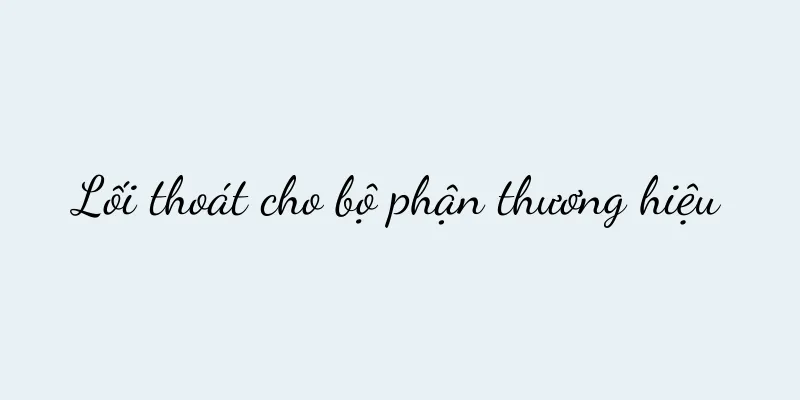Hướng dẫn cách mở phím tắt trên iPhone (mở phím tắt và nâng cao hiệu quả thông qua các thao tác đơn giản)

|
Ví dụ, gửi tin nhắn cố định, điều chỉnh cài đặt cụ thể hoặc lấy thông tin cụ thể, v.v. Trong quá trình sử dụng iPhone hàng ngày, đôi khi chúng ta cần phải thực hiện một số tác vụ cụ thể thường xuyên. iPhone cung cấp chức năng phím tắt, cho phép chúng ta tùy chỉnh một số tác vụ và thực hiện chúng thông qua các thao tác đơn giản để nâng cao hiệu quả. Để nâng cao hiệu quả công việc và cuộc sống, bài viết này sẽ giới thiệu chi tiết cách mở phím tắt bằng iPhone. 1. Hiểu các lệnh tắt 1. Lệnh tắt là gì? Để đơn giản hóa một loạt các thao tác, nó cho phép người dùng tạo luồng tác vụ tùy chỉnh. Phím tắt là một tính năng trong iOS 12 trở lên. 2. Ưu điểm của lệnh tắt Tiết kiệm thời gian và năng lượng, các phím tắt có thể giúp chúng ta tự động hóa các công việc tẻ nhạt. 3. Cách xem lệnh tắt Cuộn xuống để tìm và mở ứng dụng Cài đặt "Phím tắt" của iPhone và nhấp để vào tùy chọn. 2. Tạo phím tắt tùy chỉnh 4. Tạo phím tắt mới Nhấp vào "Phím tắt của tôi" rồi nhấp vào dấu "+" ở góc trên bên phải để tạo phím tắt mới. 5. Chọn phương pháp kích hoạt lệnh phím tắt Chọn phương pháp kích hoạt phù hợp, chẳng hạn như gợi ý của Siri, thẻ NFC, v.v., tùy theo nhu cầu khác nhau của tác vụ, chẳng hạn như nhấp chuột. 6. Thêm các bước nhiệm vụ Nhấp vào dấu "+" trong giao diện chỉnh sửa phím tắt để mở ứng dụng, đặt hẹn giờ, v.v. và thêm các bước tác vụ, chẳng hạn như gửi tin nhắn. 7. Tùy chỉnh các bước nhiệm vụ Thiết lập các tham số, thêm các phán đoán có điều kiện và điều chỉnh thứ tự các bước nhiệm vụ theo nhu cầu để đáp ứng nhu cầu cá nhân. 3. Chạy và chia sẻ phím tắt 8. Chạy lệnh phím tắt Bạn có thể nhấp vào nút "Chạy" ở góc trên bên phải để thực hiện luồng tác vụ sau khi tạo lối tắt. 9. Chia sẻ phím tắt Nhấp vào nút "Chia sẻ" ở góc trên bên phải để chia sẻ phím tắt với người khác hoặc lưu vào iCloud. 4. Nhập phím tắt của người khác 10. Nhập phím tắt của người khác Nhấp vào ",," ở góc trên bên phải, sau đó chọn nút "Nhập" để nhập các phím tắt được người khác chia sẻ. 11. Duyệt và tải xuống các phím tắt của người khác Nhấp vào "Duyệt" bên dưới "Phím tắt của tôi" để duyệt và tải xuống các phím tắt do người khác chia sẻ. 5. Quản lý lệnh phím tắt 12. Chỉnh sửa và xóa phím tắt Trong giao diện "Phím tắt của tôi", nhấn và giữ phím tắt bạn muốn chỉnh sửa hoặc xóa, sau đó chọn thao tác tương ứng. 13. Thêm biểu tượng và tên vào phím tắt Nhấp vào góc trên bên phải, trong giao diện chỉnh sửa phím tắt, sau đó chọn nút "Thêm" để thêm biểu tượng cá nhân hóa và tên cho phím tắt. 6. Sử dụng phím tắt để nâng cao hiệu quả 14. Sử dụng Siri để khởi chạy các phím tắt Bạn có thể sử dụng lệnh thoại để chạy phím tắt bằng cách bật tính năng "Hey Siri" trong Cài đặt. 15. Thêm các phím tắt thường dùng vào màn hình chính Trong menu bật lên, chọn và nhấn và giữ biểu tượng phím tắt để "Thêm vào Màn hình chính" để truy cập nhanh. Chúng ta có thể dễ dàng sử dụng iPhone để mở phím tắt, làm theo các bước trên và tạo các quy trình tác vụ tùy chỉnh để nâng cao hiệu quả công việc và cuộc sống. Nó sẽ mang lại sự tiện lợi lớn cho các hoạt động hàng ngày của chúng ta và giúp chúng ta thành thạo chức năng này. Hãy cùng bắt đầu tận hưởng sự tiện lợi mà điện thoại thông minh mang lại! |
Gợi ý
Phải làm gì nếu không thể gọi được giọng nói của Apple Siri (Nguyên nhân và giải pháp)
Lỗi nhận dạng giọng nói của Apple Siri Chức năng n...
16 hiểu biết sâu sắc về tiếp thị mà bạn nên xem xét
Bạn có muốn tìm hiểu về tiếp thị không? Nếu bạn q...
Cách khắc phục lỗi máy in không sắc nét (mẹo và phương pháp cải thiện chất lượng in của máy in)
Biến dạng hình ảnh, chẳng hạn như văn bản in bị mờ...
Sức mạnh tính toán mạnh mẽ - Bộ vi xử lý Intel Xeon E7 series
Nó đóng vai trò quan trọng trong việc kết nối ngườ...
Cách giải quyết vấn đề kẹt giấy cuộn ở máy photocopy (nắm vững phương pháp xử lý đúng)
Nó không chỉ lãng phí thời gian mà còn có thể gây ...
Nếu bạn muốn xây dựng lưu lượng truy cập tên miền riêng, bạn phải làm rõ 4 vấn đề này
Trong quá trình xây dựng lưu lượng truy cập tên m...
Nguyên nhân và cách khắc phục lỗi máy giặt Sanyo EA2 (Hiểu rõ lỗi máy giặt Sanyo EA2 và cách khắc phục)
Máy giặt đóng vai trò quan trọng trong cuộc sống c...
Cách giải quyết lỗi không click chuột phải trên hệ thống win10 (kỹ thuật hiệu quả để giải quyết lỗi không click chuột phải trên hệ thống win10)
Đôi khi chúng ta có thể gặp phải sự cố không nhấp ...
Nắm vững kỹ năng đọc thuộc lòng nhanh các từ và câu tiếng Anh (phương pháp và kỹ thuật để cải thiện hiệu quả vốn từ vựng tiếng Anh và trí nhớ câu)
Việc nắm vững một lượng lớn từ vựng và câu là rất ...
Hiện tượng máy photocopy Brother bị bóng mờ và phương pháp sửa chữa (Hướng dẫn thực tế để giải quyết sự cố máy photocopy Brother bị bóng mờ)
Máy photocopy là một công cụ thiết yếu trong công ...
Cách đặt thư mục khởi động Win10 làm chủ đề (nơi đặt và cách thay đổi thư mục khởi động làm chủ đề)
Người dùng có thể đặt hình ảnh hoặc hình nền yêu t...
Lòng tốt trên mạng của tôi, phép màu bán hàng của bạn
Trong thời đại kỹ thuật số, phát trực tiếp đã trở...
Tại sao chúng ta cứ đẩy giá xuống?
Làm sao để thoát khỏi vòng luẩn quẩn của “giá thấ...
Cách vệ sinh máy hút mùi không cần xăng (thân thiện với môi trường và trong tầm tay bạn)
Ngày càng có nhiều người bắt đầu chú ý đến việc sử...
Nguyên nhân và giải pháp gây ra tiếng ồn từ hộp nối máy hút mùi (Khám phá nguồn gốc và giải pháp gây ra tiếng ồn từ hộp nối máy hút mùi)
Máy hút mùi là một trong những thiết bị điện phổ b...